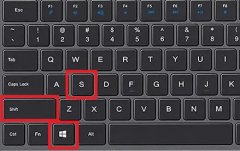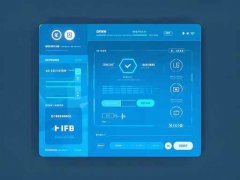外接显示器无信号的情况常常会引发用户的困扰,这不仅影响工作和娱乐的效率,也影响了整体的使用体验。解决这个问题不难,关键在于逐步排查,找出信号不佳的根本原因。了解一些基本的检测和修复手段,能够帮助用户快速恢复外接显示器的正常工作。

检查连接线是最基础的一步。HDMI、VGA、DVI等连接线各有其特性,老化或损坏的线缆可能导致无信号。如果在使用过程中频繁插拔,连接头部分尤其容易磨损。建议用户用另一条线替换并测试,确认是否为线缆问题。如果更换线也无效,查看接口是否有灰尘或污垢,清洁后再试。
接下来的步骤是检查显示器本身。启动显示器时,观察电源指示灯状态是否正常。如果没有亮起,可能是电源问题。检查显示器的电源线插头是否牢固连接,确认电源插座是否有电。如果一切正常,尝试用显示器的菜单按钮进行操作,看看能否进入设置界面,以判断是输入信号的问题还是显示器本身的故障。
换个活动的场景去测试是更高效的方式;可以在不同的电脑或设备上尝试连接。如果显示器与其他设备仍然没有信号,那么可以大概率排除外部设备的问题,显示器可能需要维修或更换。
对于笔记本电脑用户,外接显示器时有时需要按特定的功能键组合来切换显示模式,如Fn + F4或Fn + F8等,确保选对了外接模式。若仍无信号,进入显卡设置界面,核实输出选项是否配置正确。
不同的显卡有时可能会因为驱动问题而导致无信号的情况。定期检查和更新显卡驱动程序至关重要,尤其是在更换显示器或升级系统之后,及时的驱动程序可以避免很多不必要的麻烦。
考虑到科技的更新换代,一些旧型号的显示器可能不支持新的信号标准(如4K、HDMI 2.1等),在选购外接显示器之前,确保其参数能够与现有设备兼容。
外接显示器无信号的情况可以通过逐步排查连接线、显示器、输出模式及驱动更新来解决。一旦排查所有这些可能,用户大多能够找出问题所在。
常见问题解答(FAQ):
1. 外接显示器无信号,这是什么原因?
- 可能是连接线、接口脏污、显卡驱动等多种因素导致。
2. 如何判断是显示器坏了?
- 将显示器连接其他设备,如果仍无信号,则可能是显示器本身的问题。
3. 更新显卡驱动的流程是什么?
- 访问显卡制造商官网,下载并安装最新的驱动程序。
4. 如果连接线有损坏,应该如何替换?
- 根据接口类型(如HDMI、VGA、DVI)选择相应的新连接线,并确保规格匹配。
5. 如何清洁显示器接口?
- 使用干净的软布和少量电子设备专用清洁剂,轻轻擦拭接口,切勿使用水或酒精。